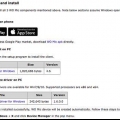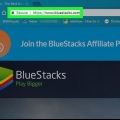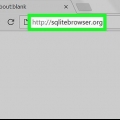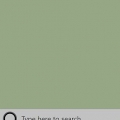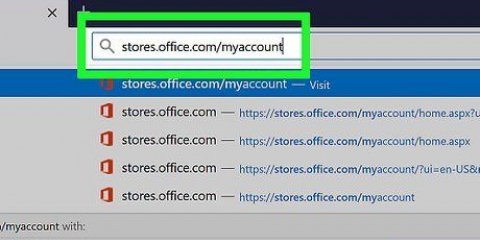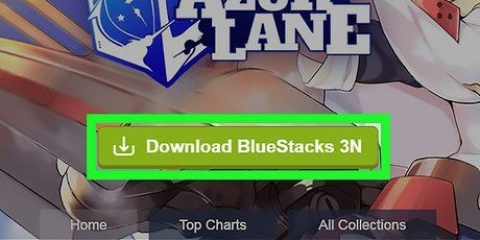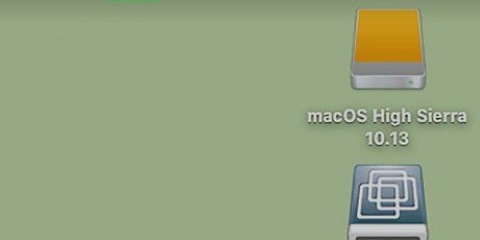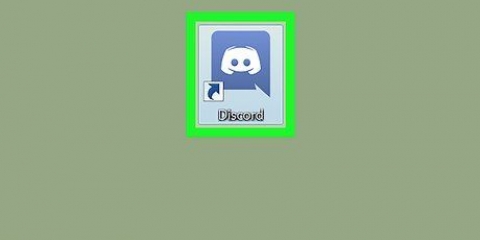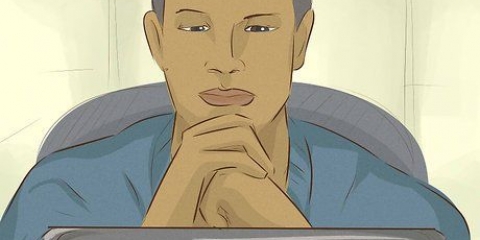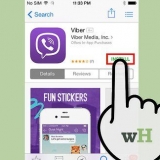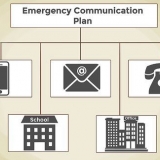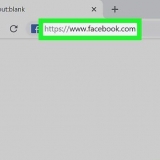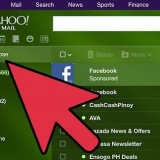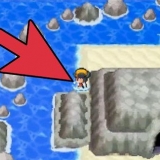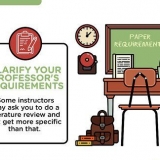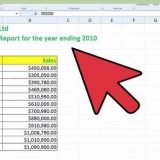klik op Soek `n groep in die middel van die skerm om te soek vir publieke kletse gebaseer op sekere onderwerpe. Soek vir `n groep volgens belangstelling, klik op `n groep se naam in die soekresultate en klik dan Sluit aan by die publieke groep om lid te word. Om `n spesifieke gebruiker te vind, klik + kies in die onderste regterhoek Soek mense, en gebruik die soekbalk aan die bokant om volgens naam of gebruikersnaam te soek.
Gebruik kik op jou rekenaar
Hierdie tutoriaal sal jou leer om Kik Messenger op `n rekenaar te gebruik. Alhoewel daar geen Kik-toepassing vir Windows of macOS beskikbaar is nie, kan jy dit op `n Android-emulator soos BlueStacks installeer, wat `n slimfoon op jou rekenaar naboots.
Trappe

1. Installeer die BlueStacks Android-emulator. BlueStacks is `n gratis toepassing vir Windows en macOS waarmee u Android-toepassings op u rekenaar kan laat loop. Jy kan die toepassing aflaai vanaf https://www.blou stapels.com, daar op die setperk Laai BlueStacks af knoppie om te klik.
- Lees meer oor die installering van BlueStacks as jy probleme ondervind om BlueStacks af te laai en te installeer. Jy sal dalk spesiale toestemming moet gee vir die aflaai om voort te gaan op jou rekenaar.
- ’n Alternatief vir BlueStacks is Andy, waarvan jy kan aflaai https://www.andiroïed.net.

2. Maak BlueStacks oop. Sodra jy die toepassing geïnstalleer het, sal jy dit in die Start-kieslys (Windows) of in die gids vind Programme (macOS).
As dit jou eerste keer is wat BlueStacks begin, volg die instruksies op die skerm om by aan te meld jou Google-rekening.

3. Tik kik in die soekbalk en klik op die vergrootglas. Die soekbalk is regs bo op BlueStacks. `n Lys van ooreenstemmende resultate sal verskyn.
As jy nie `n soekbalk aan die bokant van die skerm sien nie, maak die Speel winkel , tipe kik in die soekbalk aan die bokant, druk dan ⏎ Keer terug na soek.

4. klik opinstalleer langs `Kik.` Dit behoort die eerste soekresultaat te wees. Die toepassing sal afgelaai en op die emulator geïnstalleer word. Wanneer die installasie voltooi is, sal die Kik-ikoon op die BlueStacks-tuisskerm verskyn.
Lees die bepalings en voorwaardes en aanvaar dit indien gevra.

5. oop kik. Dit is die groen ikoon met `kik` in wit letters.

6. KlikTeken aan as jy reeds `n Kik-rekening het. Voer jou aanmeldbesonderhede in en klik op die knoppie TEKEN AAN om jou gewone Kik-tuisskerm oop te maak.

7. KlikTeken aan om `n nuwe rekening te skep. As jy nuut by Kik is of `n nuwe rekening wil skep, kan jy nou voortgaan om aan te meld.
Kik laat jou net op een toestel op `n slag aanmeld. Deur by jou rekenaar aan te meld, meld jy af vanaf jou foon of tablet (en omgekeerd).

8. Vul die vorm in en klikTeken aan. Voer jou persoonlike inligting in, insluitend jou naam, voorkeurgebruikersnaam en `n wagwoord wat jy gebruik om toegang tot jou rekening te verkry. Sodra die vorm voltooi is en jy Teken aan klik, jy behoort `n captcha of `n legkaart te sien wat jy moet voltooi om te bewys dat jy `n mens is.
Sommige Kik-gebruikers rapporteer dat hulle `n heeltemal wit skerm sien in plaas van `n captcha of legkaart in die nuutste weergawe van BlueStacks. As dit met jou gebeur, skep jou rekening op `n foon of tablet en meld dan aan by Kik op BlueStacks.

9. Volg die instruksies op die skerm om die aanmelding te voltooi. Jy behoort die `Vind jou vriende op Kik`-skerm te sien as jy suksesvol aangemeld het.

10. klik opNie nou nie regs bo van die `Vind jou vriende`-skerm. Jy slaan hierdie stap oor omdat jy `n emulator gebruik, nie jou foon nie. Dit is die stap wat normaalweg jou foonkontakte sal oplaai sodat jy weet watter van jou vriende Kik gebruik.
klik op Ek is seker wanneer gevra word om hierdie keuse te bevestig.

11. Soek mense om mee te praat. Noudat jy Kik op jou rekenaar geïnstalleer en opgestel het, kan jy jou vriende SMS, foto`s en video`s stuur en nog baie meer. Kyk hoe om Kik te gebruik om meer oor Kik se vele kenmerke te leer en gebruik die volgende stappe om mense te vind om mee te gesels:
Artikels oor die onderwerp "Gebruik kik op jou rekenaar"
Оцените, пожалуйста статью
Soortgelyk
Gewilde